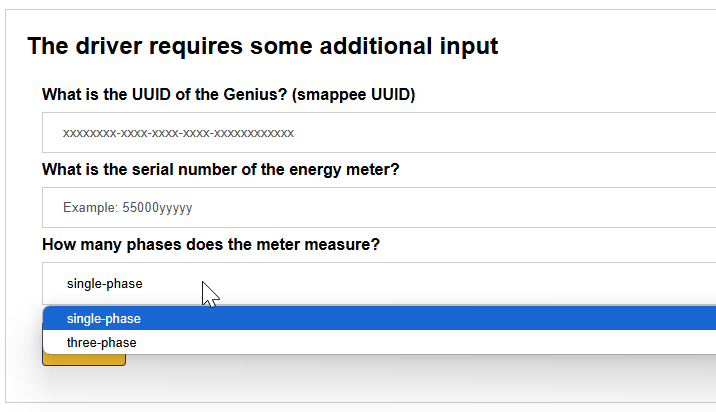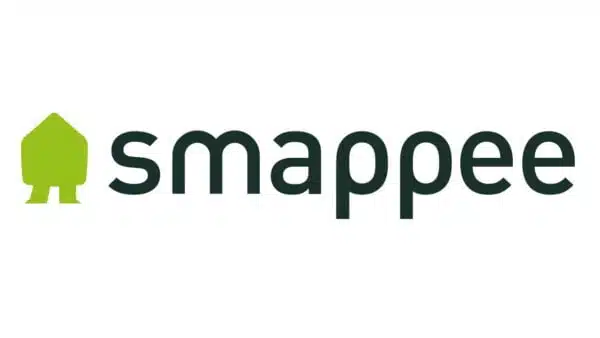
Wspierane urządzenia
| Device Type | Modbus TCP (Ethernet) | RS485 | MQTT |
|---|---|---|---|
| Liczniki energii Smappee z MQTT | ❌ | ❌ | ✅ |

Konfiguracja
Smappee powinien komunikować się za pomocą MQTT z bazą danych Eniris. Ta baza danych jest następnie używana jako źródło danych Smappee.
Dokumentacja dotycząca MQTT Smappee znajduje się w dołączonym dokumencie od Smappee: Download the PDF.
1. Tworzenie poświadczeń MQTT
Poświadczenia MQTT, które są wymagane w konfiguracji Smappee, zostaną utworzone w tym kroku.
Uwaga: Tworzenie poświadczeń MQTT jest obecnie dostępne tylko na insights2, więc będziesz musiał przejść do https://insights.eniris.be
- Kliknij na ustawienia globalne
- Wybierz Poświadczenia i Licencje w górnym menu
- Wybierz Dodaj Poświadczenia
- Nazwa użytkownika powinna mieć format twojanazwa-firmy-indeks (np. eniris-0).

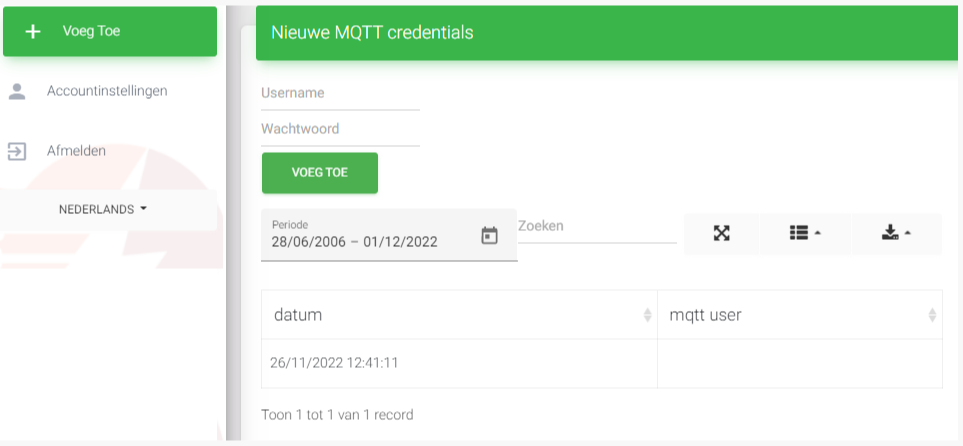
2. Uzyskaj UUID Smappee
UUID Smappee jest ważnym linkiem do poprawnej lokalizacji Smappee.
Uzyskaj go poprzez:
- Panel:
- przejdź do https://dashboard.smappee.net
- dodaj kartę konfiguracji lokalizacji
- Wywołanie REST API:
- Dziką kartę MQTT:
- Dopasuj wyniki Tematu Konfiguracji do numeru seryjnego, którego potrzebujesz, zobacz https://www.hivemq.com/blog/mqtt-essentials-part-5-mqtt-topics-best-practices
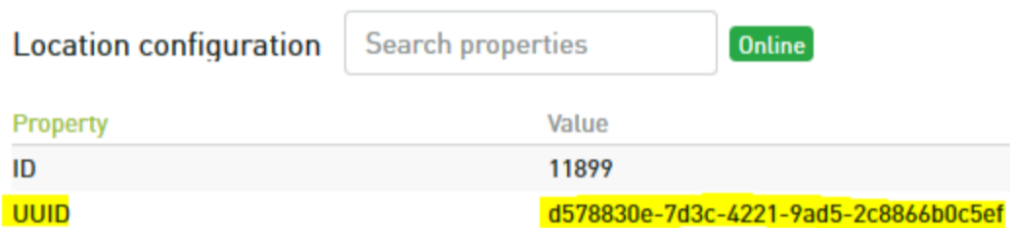
3. Uzyskaj adres IP Smappee
- Otwórz aplikację Smappee
- Przejdź do Ustawienia
- Kliknij Twoje monitory Smappee
- Kliknij Smappee Infinity
- Kliknij Komponenty Infinity
- Kliknij Smappee Genius
- Znajdź adres IP w szczegółach
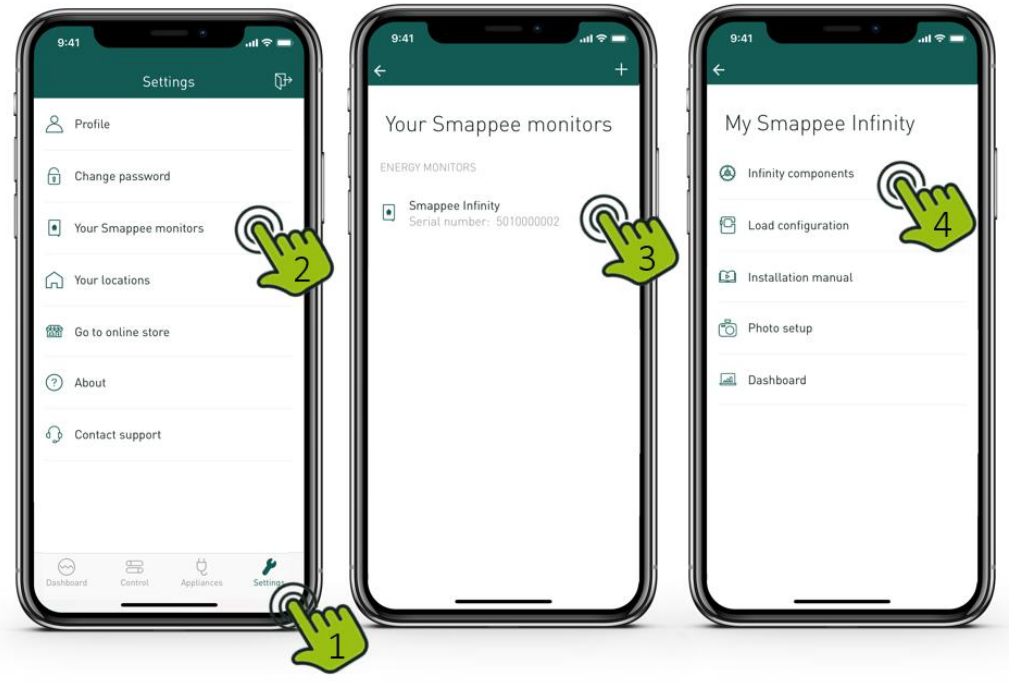
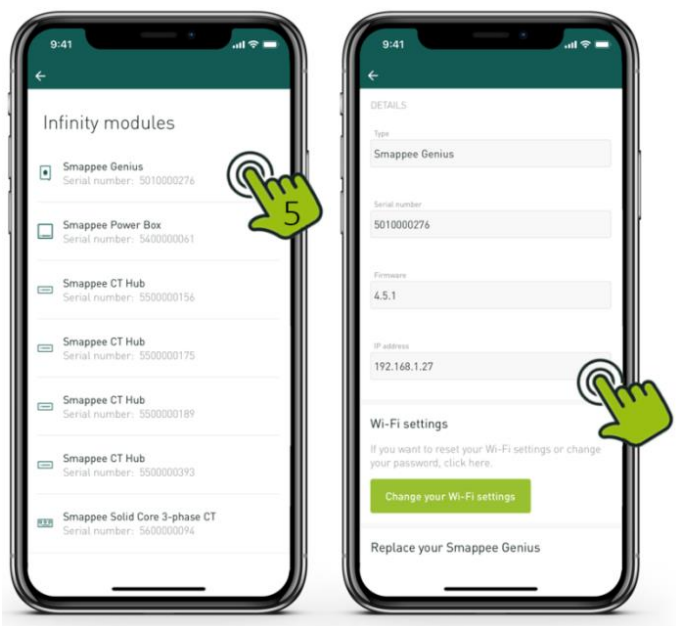
4. Konfigurowanie brokera MQTT w liczniku energii Smappee
- Przejdź do wcześniej określonego adresu IP twojego monitora Smappee, dodając /smappee.html. Przykład: 192.168.0.128/smappee.html
- Kliknij Logowanie/wylogowanie i zaloguj się
- Kliknij zaawansowane
- Wprowadź lokalny adres URL brokera MQTT: mqtt://mqtt.eniris.be:1883
- Wprowadź nazwę użytkownika i hasło MQTT, używając poświadczeń, które utworzyłeś w poprzednim kroku
- Kliknij zastosuj zmiany i zrestartuj monitor
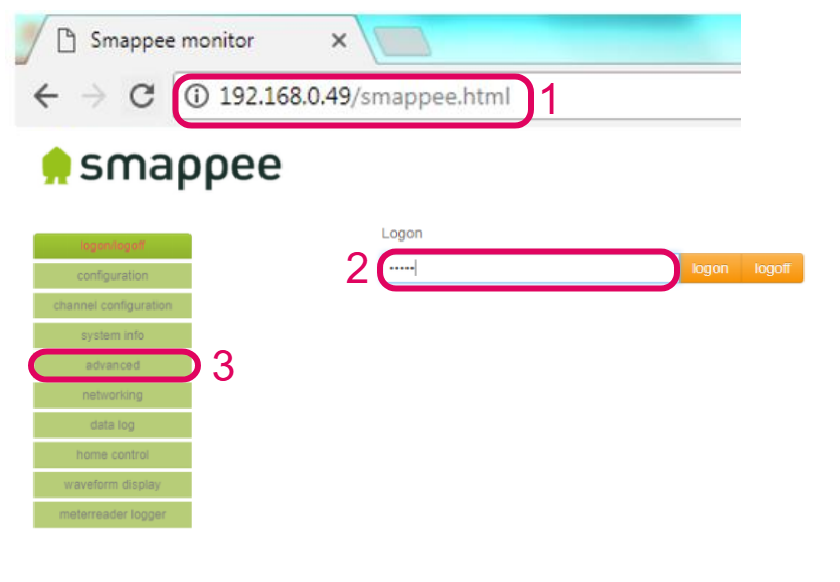
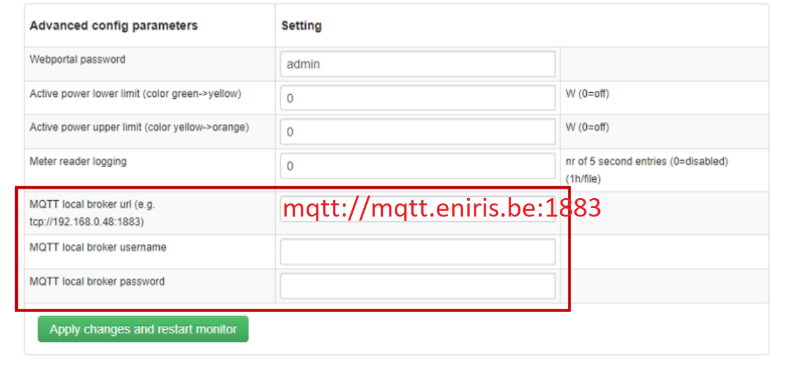
5. Konfiguracja w SmartgridOne Controller
Dodaj urządzenie w SmartgridOne Controller. Kiedy zostaniesz o to zapytany, wprowadź:
- UUID
- numer seryjny licznika
- liczba faz, które są mierzone